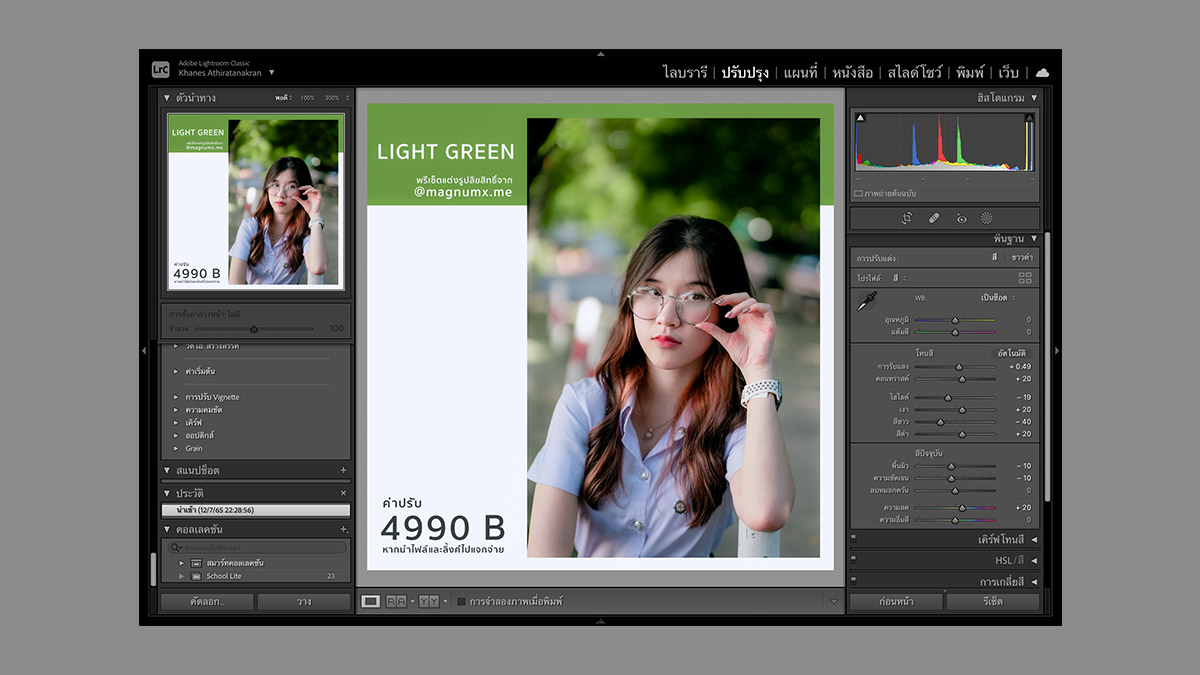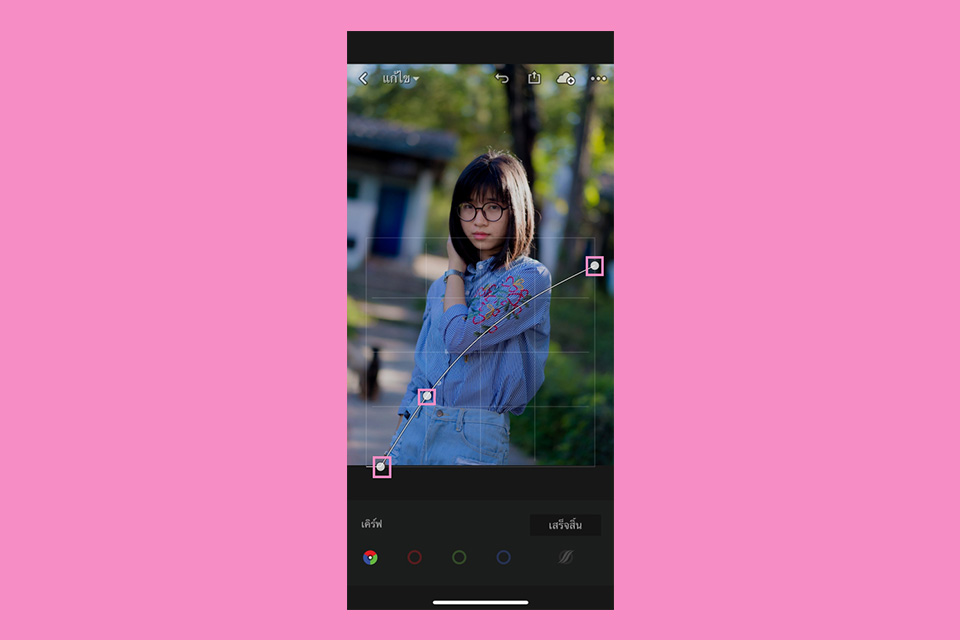วิธีติดตั้งพรีเซ็ต ในโปรแกรมเก่าหรือที่เรียกว่า Lightroom Classic สำหรับไฟล์ DNG ที่ซื้อมาเพจ PhotoFleem หรือกับช่างภาพ magnumx ให้ใช้วิธีติดตั้งตามนี้เลยง่ายๆ
ไม่แนะนำ Lightroom Classic สำหรับมือใหม่ นอกจากการใช้งานจะค่อนข้างซับซ้อน ทาง Adobe ผู้พัฒนาโปรแกรมนี้ เขาไปเน้น Lightroom ตัวใหม่แล้วครับ
วิธีติดตั้ง Preset Lightroom ไฟล์ DNG บนคอมพิวเตอร์

- เข้าเมนู ไลบรารี
- คลิก นำเข้า

- เลือกพรีเซ็ต จากโฟลเดอร์ที่ได้ดาวน์โหลดมา
- จากนั้นคลิก นำเข้า
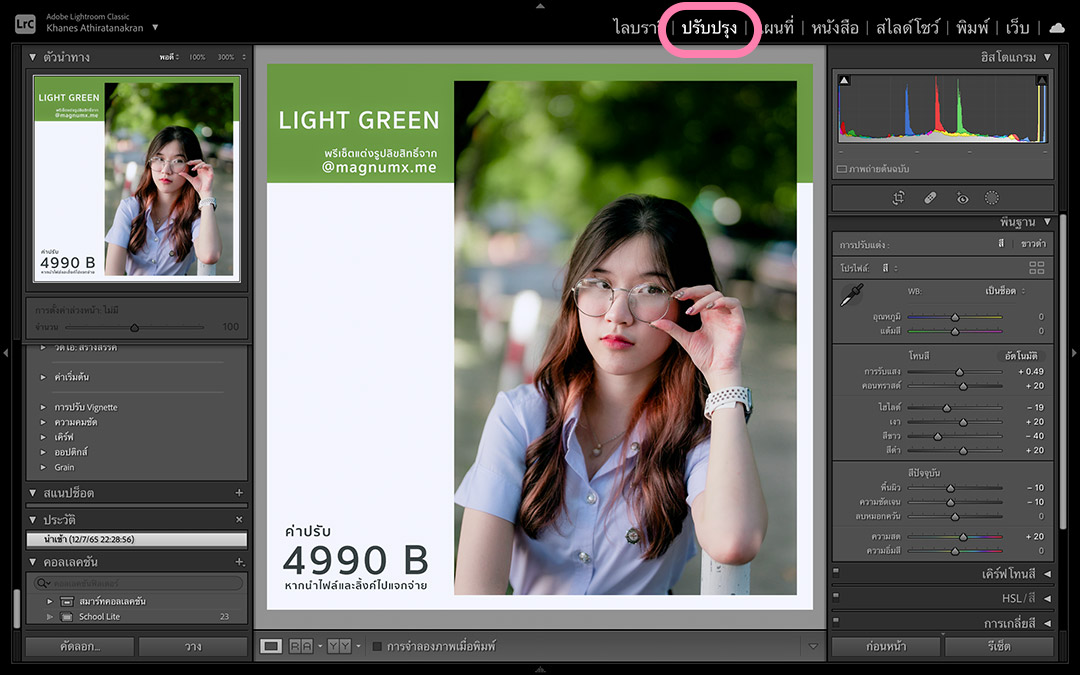
เข้าเมนู ปรับปรุง และเลือกไฟล์พรีเซ็ตที่จะทำการบันทึก

เมนู ปรับปรุง > การตั้งค่าล่วงหน้าใหม่

- ตั้งชื่อพรีเซ็ต และเลือกกลุ่มที่จะบันทึกพรีเซ็ต
- คลิก สร้าง
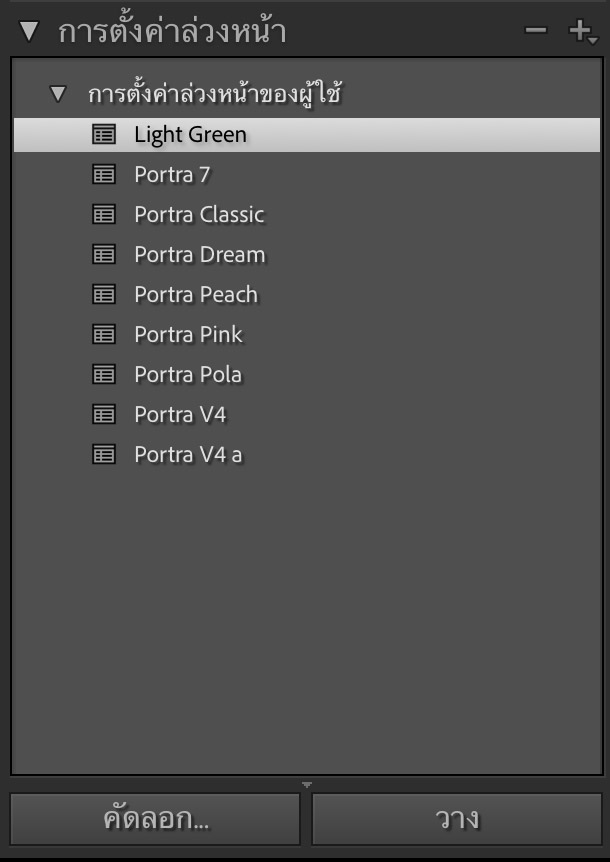
หลังจากนั้นการตั้งค่าของพรีเซ็ตที่สร้างไว้ ก็จะมาอยู่ในเมนู การตั้งค่าล่วงหน้า
ข้อแนะนำถ้าแต่งรูปไฟล์ RAW

เนื่องจากพรีเซ็ตจาก PhotoFleem หรือช่างภาพ magnumx ได้ออกแบบมาให้ใช้ร่วมกับโปรไฟล์สี สกินโทนจะมีชีวิตชีวามากขึ้น และควรใช้อย่างยิ่ง ไม่เช่นนั้นโทนภาพจะดูจืดๆ
- Canon RP, R, R5, R6 และ R3 ใช้โปรไฟล์ ภาพบุคคล
- Sony ใช้โปรไฟล์พิเศษ Portra IV
สำหรับ Portra IV ถ้าสนใจติดต่อ ไลน์ magnum.x หรือ ไอจี magnumx.me